Excel2013完成单击“打开”按钮不显示Backstage视图
Microsoft Excel是Microsoft为使用Windows和Apple Macintosh操作系统的电脑编写的一款电子表格软件。直观的界面、出色的计算功能和图表工具,再加上成功的市场营销,使Excel成为最流行的个人计算机数据处理软件。
默认情况下,在Excel 2013中打开文件或保存新工作簿时,如果单击快速访问工具栏中的“打开”或“保存”按钮,或按快捷键“Ctrl+O”或“Ctrl+S”,会打开Backstage视图。利用这个新增的功能,我们可以从Backstage视图“最近使用的工作簿”列表中选择一个文件,或将工作簿保存到一个最近访问的文件夹,十分方便。但通过单击“文件”菜单中的“打开”或“保存”同样可以打开Backstage视图,稍显重复。如果需要像Excel 2010一样,在单击快速访问工具栏中的“打开”或“保存”按钮时直接显示“打开”或“另存为”对话框,而不显示Backstage视图,可进行如下的设置:
??? 在Excel 2013中,单击“文件→选项→保存”,勾选“打开或保存文件时不显示Backstage”后点击“确定”即可。
??? 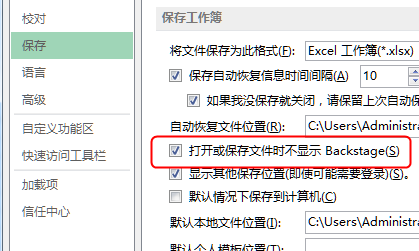
??? 有意思的是,如果系统中同时安装了Excel 2010和Excel 2013,自定义Excel 2010中的快速访问工具栏会影响到Excel 2013。快速访问工具栏中的“打开”命令则显得有些特殊,当在Excel 2010快速访问工具栏中添加该命令后,Excel 2013的快速访问工具栏也会自动添加它,并且这个Excel 2013中的“打开”命令好像是从Excel 2010中移植过来的一样,单击它会直接弹出“打开”对话框,而不受上述设置的影响。此后如果在Excel 2013快速访问工具栏中添加“打开”按钮(如下图),则会出现两个“打开”命令,其中一个会打开Backstage视图,另一个只能显示“打开”对话框。虽然这可以多提供一种打开文件的途径,但这样的设置看起来似无必要,或许这是Excel 2013的一个Bug。
??? 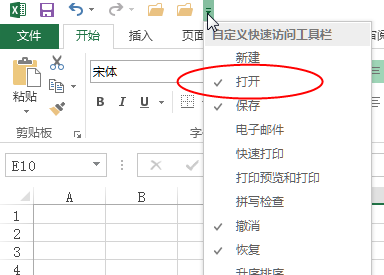
Excel整体界面趋于平面化,显得清新简洁。流畅的动画和平滑的过渡,带来不同以往的使用体验。
……